IDLEとは何ですか?
IDLEは私の略です 統合されたD 前夜L opment E 環境。これはPython用のIDEであり、Python言語自体で記述され、TkウィジェットセットにバインドされたTkinterに基づいています。 IDLEは使いやすく、機能が過負荷にならないため、初心者に最適です。したがって、教育環境で非常に人気があります。
IDLEは、以下を含む基本機能セットを備えたクロスプラットフォームIDEソリューションです。
- 構文の強調表示、オートコンプリート、スマートインデント、およびコーディングを容易にするその他の機能を備えたマルチウィンドウテキストエディタ。
- 構文を強調表示したPythonシェル。
- ステッピング、永続的なブレークポイント、および呼び出しスタックの可視性を備えた統合デバッガー。
IDLEの詳細については、次の公式ドキュメントをご覧ください。
https://docs.python.org/3/library/idle.html
この記事では、UbuntuコマンドラインからIDLEをインストールします。この記事では、IDLEを起動し、それを使用して簡単なPythonスクリプトを記述して実行する方法についても説明しています。
この記事に記載されているコマンドと手順は、Ubuntu18.04またはUbuntu20.04システムで実行しました。
IDLEをインストールするにはどうすればよいですか?
Pythonは、すべての最新のUbuntuリリースにデフォルトでインストールされており、通常はIDLEアプリケーションにも付属しています。ただし、IDLE UIアプリケーションがないUbuntuの最小限のインストールがある場合は、次の方法でインストールできます。
システムダッシュまたはCtrl+Alt + Tショートカットを使用して、Ubuntuコマンドラインのターミナルを開きます。
次に、sudoとして次のコマンドを使用して、システムのリポジトリインデックスを更新する必要があります。
$ sudo apt-get update
このようにして、システムのリポジトリがインターネットリポジトリと一致し、利用可能なソフトウェアの最新バージョンをインストールするのに役立ちます。
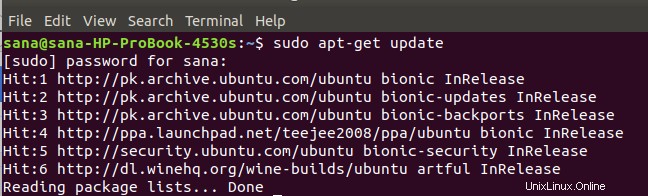
Ubuntuでソフトウェアを追加/削除、更新、および構成できるのは許可されたユーザーのみであるため、このコマンドをsudoとして実行する必要があります。システムはsudoのパスワードを要求し、正しいパスワードを入力すると、残りのコマンドを実行します。
次のステップは、IDLE3をインストールするために次のコマンドを実行することです。これは、Python2またはPython3のいずれかがシステムにインストールされている場合に最適なバージョンです。
$ sudo apt-get install idle3
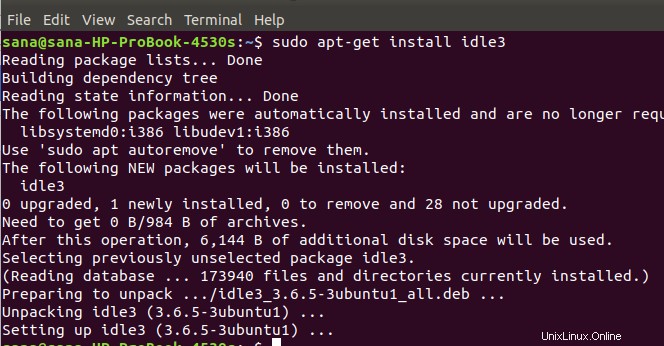
ソフトウェアを実際にインストールするかどうかを確認するために、システムがY/n入力を要求する場合があります。 Yを入力し、Enterキーを押すと、IDLE3がシステムにインストールされます。
IDLEを起動
IDLEは、コマンドラインまたはUbuntuUIの両方から起動できます。
IDLEを起動するには、ターミナルで次のコマンドを実行します。
$ idle

または、UbuntuDash検索でIDLEに関連するキーワードを次のように入力します。
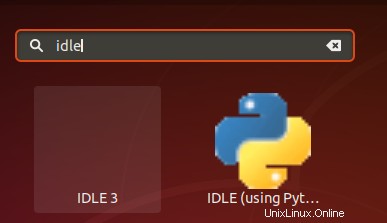
これにより、システムにインストールされているすべてのIDLEアプリケーションが一覧表示されます。それらのいずれかをクリックして、Python統合開発環境を起動します。
IDLEでの最初のPythonプログラム
IDLEアプリケーションを開きます。デフォルトでは次のようになります。
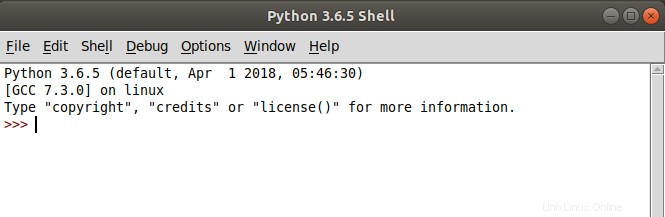
コードの最初の行は、3つの「大なり記号」または「>」記号が表示されているところから始まります。
この時点にカーソルを置き、次のコード行を書き込むか、コピーして貼り付けます。
print("This is my first Python program :) :)") これは、画面上の括弧「()」内のすべてを印刷するために使用できる単純なprintステートメントです。
Enterキーを押すと、出力は次のように表示されます。
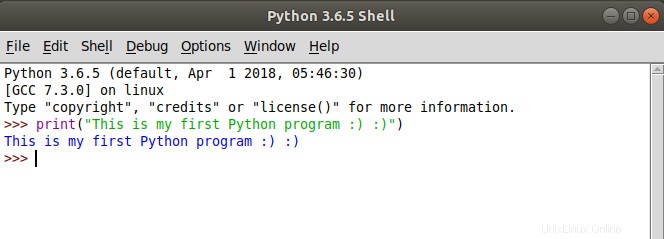
プログラムを保存して([ファイル]メニューの[保存/名前を付けて保存]オプションを使用)、後でアクセスすることもできます([ファイル]メニューの[開く]オプションを使用するか、保存した場所から直接クリックして)。
>この記事を読んだ後、IDLE Python開発環境をUbuntuシステムに統合し、UIベースのシンプルで使いやすい機能セットを最大限に活用できます。